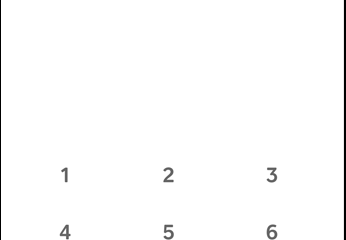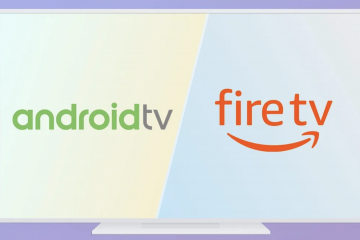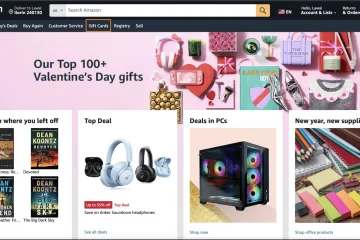Le raccourci Sélectionner tout est l’une des commandes clavier les plus simples mais aussi les plus utiles. Il vous permet de mettre instantanément en évidence tout ce qui se trouve dans un document, une page Web ou un dossier – idéal pour copier, supprimer ou formater de grandes quantités de données en quelques secondes. Voici comment l’utiliser sur tous les principaux appareils.
1) Sélectionner tout sous Windows
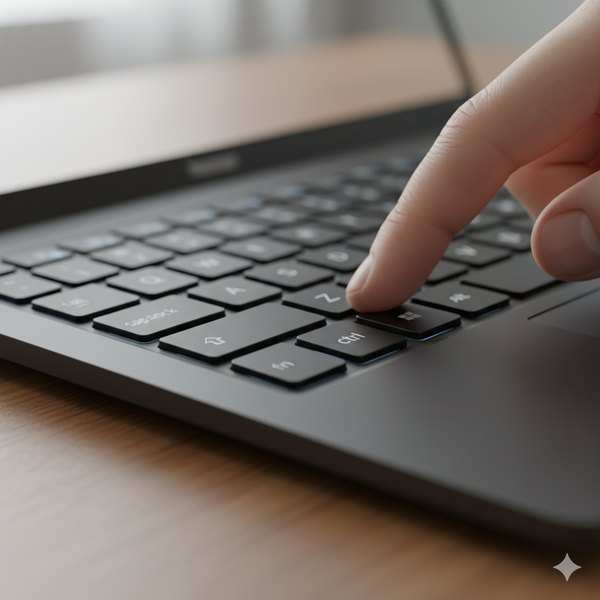
Appuyez sur Ctrl + A pour tout sélectionner dans un éditeur de texte, un navigateur ou une fenêtre de l’explorateur de fichiers. Cela fonctionne dans la plupart des applications, notamment Word, Notepad et les navigateurs comme Edge ou Chrome. Si vous gérez des fichiers, tous les éléments visibles d’un dossier seront mis en surbrillance.
2) Sélectionner tout sur Mac
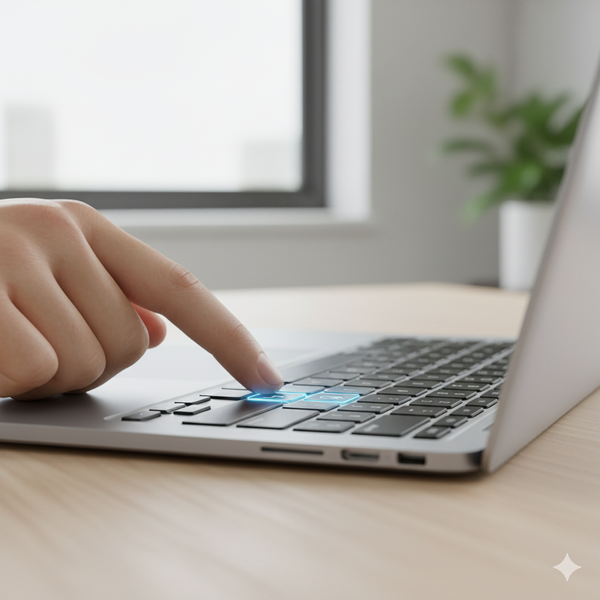
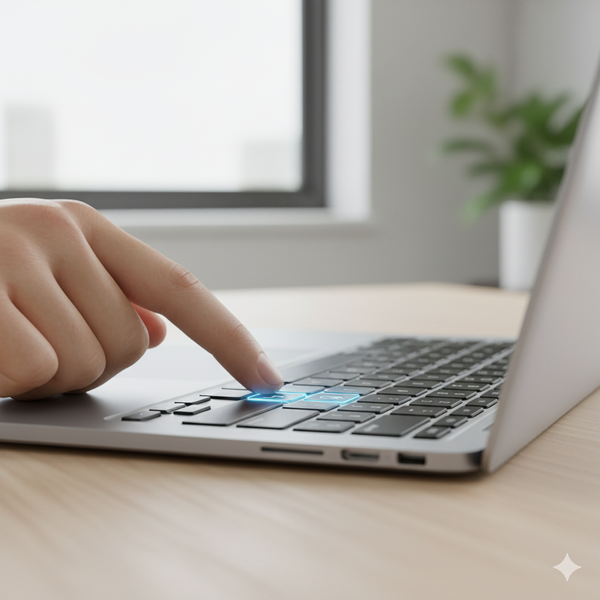
Utilisez Commande + A pour sélectionner tout le contenu dans la fenêtre actuelle de l’application. Que vous soyez dans le Finder, Safari ou Pages, ce raccourci met en évidence tout ce qui apparaît à l’écran pour une édition ou une copie rapide.
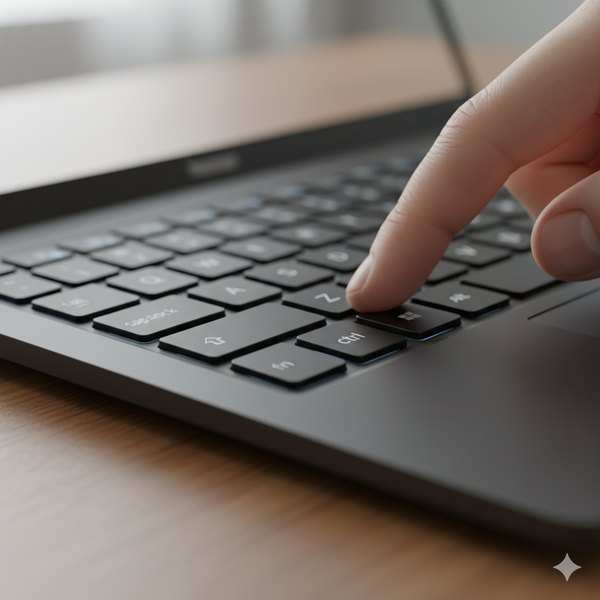
3) Sélectionner tout sur Chromebook
Sur les Chromebooks, appuyez sur Ctrl + A pour tout sélectionner dans un document, une page Web ou un dossier Google Drive. C’est le même raccourci que Windows, et il fonctionne même dans les applications Android qui prennent en charge l’édition de texte.
4) Sélectionner tout sous Linux
La plupart des environnements Linux, comme GNOME ou KDE, utilisent également Ctrl + A pour Sélectionner tout. Cependant, le comportement peut varier dans les applications de terminal ou les éditeurs de code. Dans les terminaux, vous aurez peut-être besoin d’un menu contextuel ou d’une commande spécifique à l’application.
5) Sélectionnez Tout sur iPad et iPhone
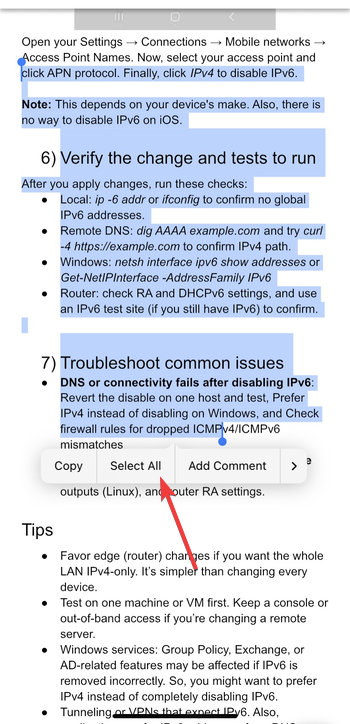
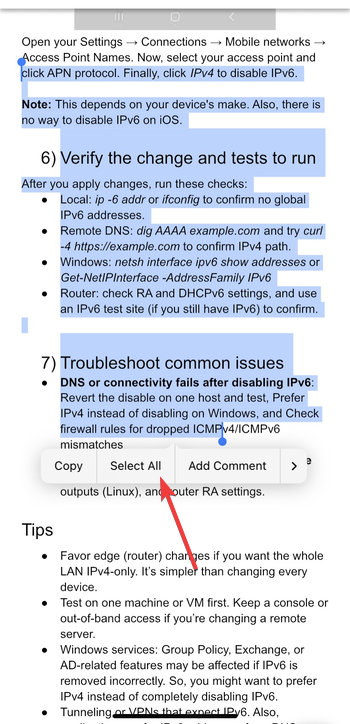
Si vous utilisez un clavier physique, appuyez sur Commande + A pour tout sélectionner. Sur les écrans tactiles, appuyez longuement sur n’importe quelle zone de texte, puis appuyez sur Sélectionner tout dans le menu contextuel. Cela fonctionne dans Notes, Mail et la plupart des applications d’édition.
6) Sélectionner tout sur les appareils Android
Pour les écrans tactiles, appuyez longuement sur un champ modifiable, puis choisissez Sélectionner tout. Si vous utilisez un clavier Bluetooth ou filaire, Ctrl + A remplit la même fonction que sur un ordinateur.
7) Sélectionnez Tout dans les scénarios spécifiques à l’application
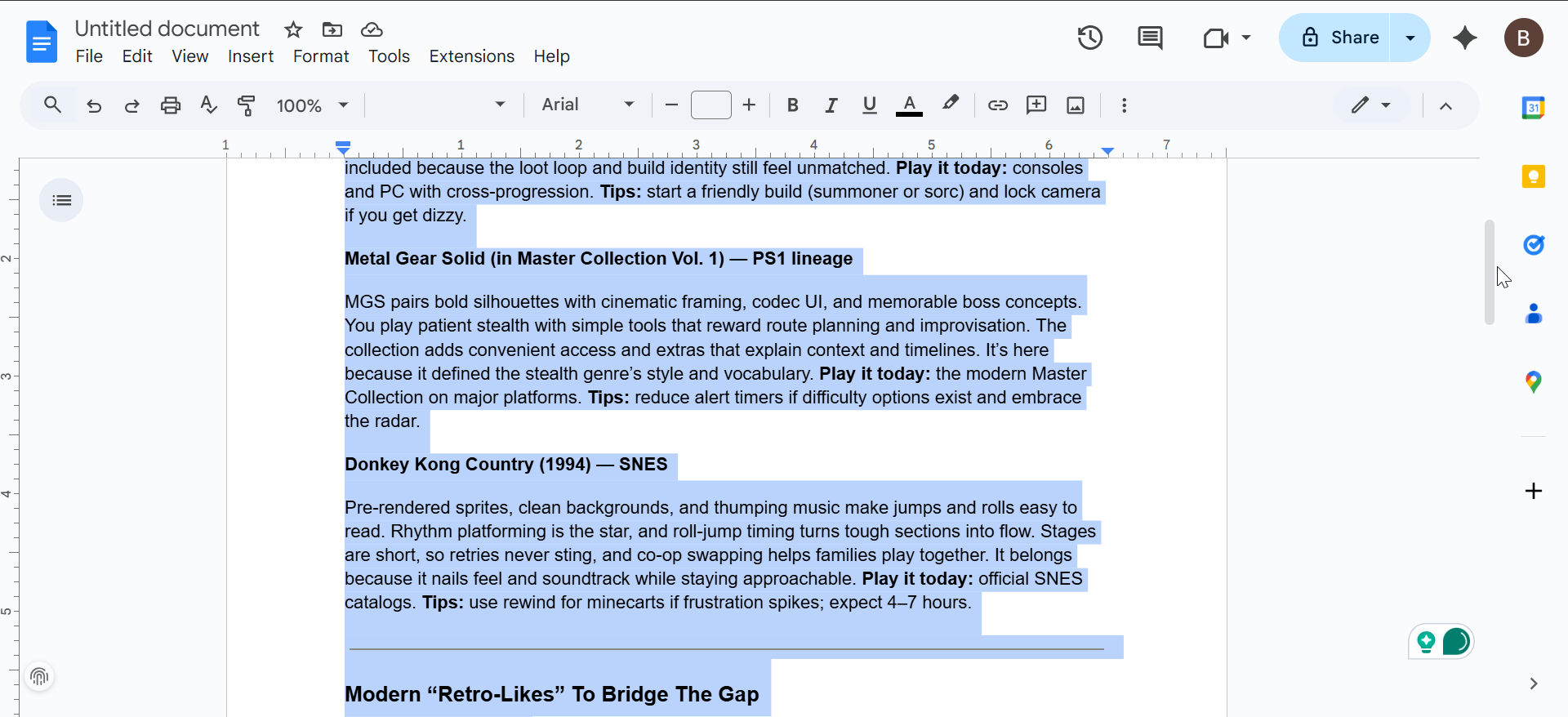
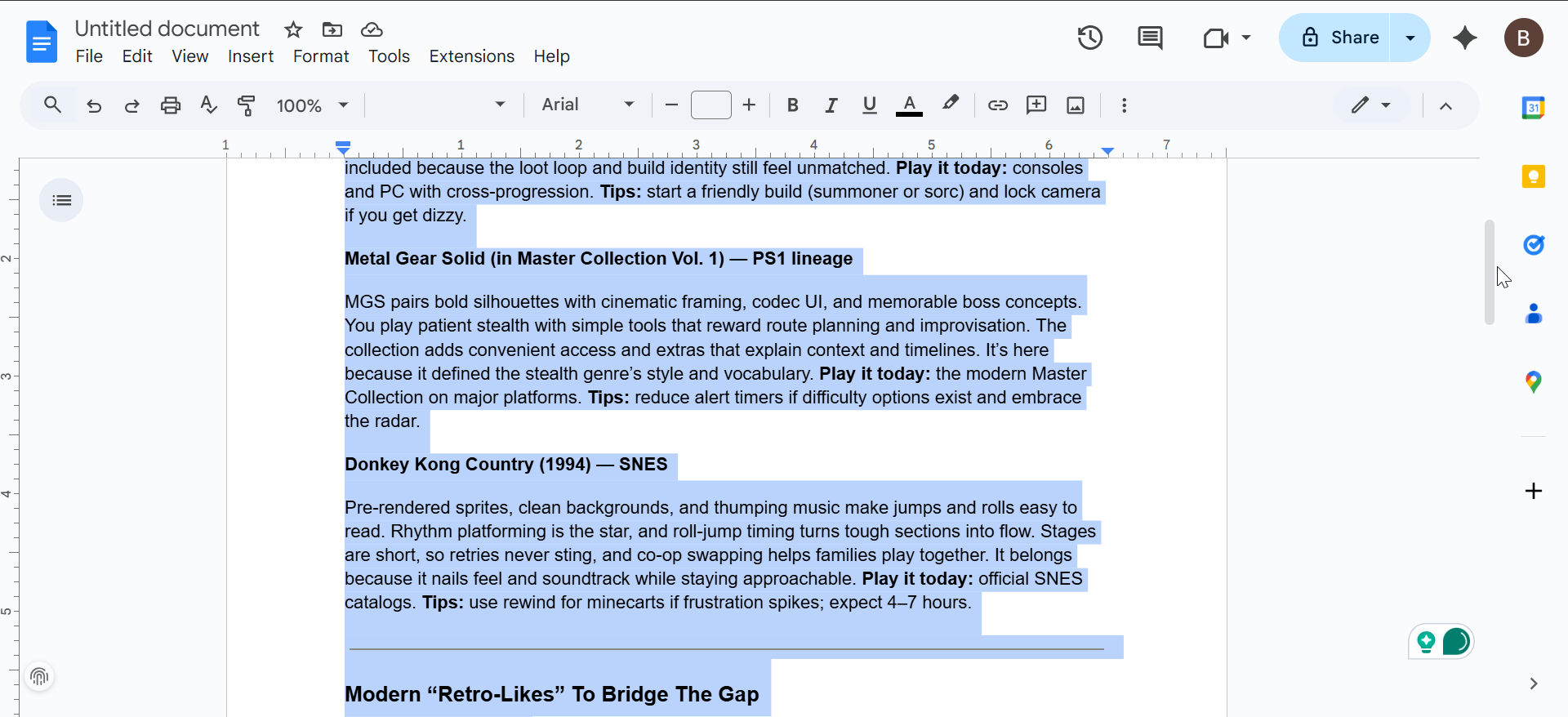
Pour les applications populaires telles que Microsoft Word, Google Docs, Excel, Google Sheets et les navigateurs Web, Sélectionner tout reste toujours Ctrl + A (Windows) ou Commande + A (Mac). Et sur les appareils mobiles comme l’iPhone et Android, il vous suffit d’appuyer longuement sur l’écran et de choisir Sélectionner tout pour sélectionner l’intégralité du document, y compris les tableaux et les images.
8) Lorsque Sélectionner tout ne fonctionne pas
Le raccourci peut échouer si l’application ne prend pas en charge les commandes clavier, si la fenêtre n’est pas active ou si la disposition de votre clavier a été modifiée. Certains champs, comme les zones de mot de passe ou les PDF protégés, bloquent également la sélection complète pour des raisons de sécurité.
Pour résoudre ce problème, assurez-vous que la fenêtre cible est active, vérifiez que les touches de raccourci ne sont pas remappées et testez le clavier dans une application simple comme le Bloc-notes ou TextEdit. Réactivez les raccourcis clavier dans les paramètres de l’application s’ils ont été désactivés.
Conseils de productivité avec Sélectionner tout
Combiner avec d’autres raccourcis : après avoir tout sélectionné, vous pouvez copier, couper et coller sur Windows où vous le souhaitez. Appuyez sur Ctrl + C (copier) ou Ctrl + X (couper) pour déplacer le contenu, puis Ctrl + V (coller) pour le dupliquer ailleurs. Vous pouvez également appuyer sur Supprimer pour tout effacer rapidement. Utilisez-le pour les actions groupées : dans les clients de messagerie, les dossiers de photos ou les applications de chat, Sélectionner tout vous aide à supprimer ou à déplacer plusieurs éléments à la fois. C’est un moyen simple de nettoyer les fichiers et les boîtes de réception sans cliquer sur chaque élément individuellement.
FAQ
Quelle est la touche de raccourci pour Sélectionner tout ? Appuyez sur Ctrl + A sous Windows, Linux ou Chromebook, et sur Commande + A sous Mac. Les deux mettent instantanément en surbrillance tous les éléments ou le texte dans la fenêtre active.
Comment puis-je tout sélectionner sans clavier ? Utilisez le menu Édition à l’écran et choisissez Sélectionner tout, ou appuyez longuement sur une zone de texte sur les appareils mobiles pour afficher la même option.
Pourquoi mon Sélectionner tout ne fonctionne-t-il pas ? Si le raccourci ne répond pas, vérifiez que la fenêtre est active et que le clavier est correctement connecté. Certaines applications le bloquent intentionnellement pour des raisons de sécurité ou de conception.
Résumé
Pour sélectionner rapidement tout ce qui apparaît sur votre écran, utilisez Ctrl + A (Windows/Linux/Chromebook) Utilisez Commande + A (Mac/iPad). Le raccourci universel (Ctrl + A et Commande + A) fonctionne sur les documents, les navigateurs et les gestionnaires de fichiers. Si Sélectionner tout cesse de fonctionner, vérifiez les paramètres de votre application ou la disposition du clavier. Une fois maîtrisé, c’est l’un des moyens les plus rapides de gérer et d’éditer efficacement du contenu numérique.
Conclusion
Savoir utiliser le raccourci clavier Sélectionner tout permet d’éditer, d’organiser et de nettoyer le contenu numérique beaucoup plus rapidement. Que vous soyez sous Windows, Mac, Chromebook ou sur un appareil mobile, maîtriser Ctrl + A ou Commande + A vous aide à gérer efficacement les tâches avec une seule frappe. Si jamais il cesse de fonctionner, revérifiez le focus de votre application ou les paramètres du clavier pour restaurer ce gain de temps essentiel.